audio OPEL ZAFIRA C 2017 Brukerhåndbok for infotainmentsystem
[x] Cancel search | Manufacturer: OPEL, Model Year: 2017, Model line: ZAFIRA C, Model: OPEL ZAFIRA C 2017Pages: 115, PDF Size: 2.31 MB
Page 11 of 115
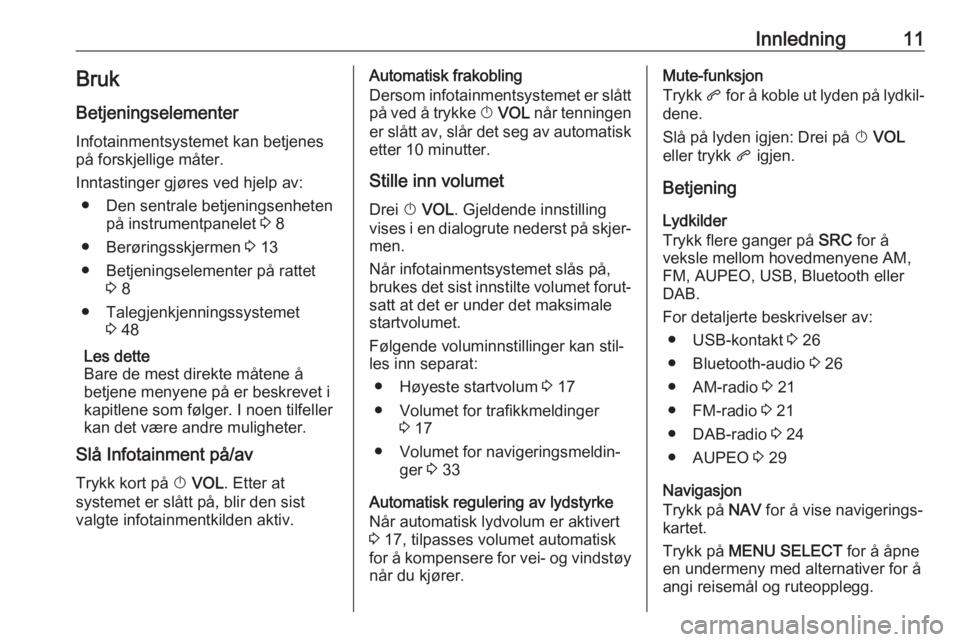
Innledning11BrukBetjeningselementer
Infotainmentsystemet kan betjenes
på forskjellige måter.
Inntastinger gjøres ved hjelp av: ● Den sentrale betjeningsenheten på instrumentpanelet 3 8
● Berøringsskjermen 3 13
● Betjeningselementer på rattet 3 8
● Talegjenkjenningssystemet 3 48
Les dette
Bare de mest direkte måtene å
betjene menyene på er beskrevet i
kapitlene som følger. I noen tilfeller
kan det være andre muligheter.
Slå Infotainment på/av
Trykk kort på X VOL . Etter at
systemet er slått på, blir den sist
valgte infotainmentkilden aktiv.Automatisk frakobling
Dersom infotainmentsystemet er slått på ved å trykke X VOL når tenningen
er slått av, slår det seg av automatisk etter 10 minutter.
Stille inn volumet
Drei X VOL . Gjeldende innstilling
vises i en dialogrute nederst på skjer‐
men.
Når infotainmentsystemet slås på,
brukes det sist innstilte volumet forut‐ satt at det er under det maksimale
startvolumet.
Følgende voluminnstillinger kan stil‐
les inn separat:
● Høyeste startvolum 3 17
● Volumet for trafikkmeldinger 3 17
● Volumet for navigeringsmeldin‐ ger 3 33
Automatisk regulering av lydstyrke Når automatisk lydvolum er aktivert
3 17, tilpasses volumet automatisk
for å kompensere for vei- og vindstøy når du kjører.Mute-funksjon
Trykk q for å koble ut lyden på lydkil‐
dene.
Slå på lyden igjen: Drei på X VOL
eller trykk q igjen.
Betjening
Lydkilder
Trykk flere ganger på SRC for å
veksle mellom hovedmenyene AM,
FM, AUPEO, USB, Bluetooth eller
DAB.
For detaljerte beskrivelser av: ● USB-kontakt 3 26
● Bluetooth-audio 3 26
● AM-radio 3 21
● FM-radio 3 21
● DAB-radio 3 24
● AUPEO 3 29
Navigasjon
Trykk på NAV for å vise navigerings‐
kartet.
Trykk på MENU SELECT for å åpne
en undermeny med alternativer for å
angi reisemål og ruteopplegg.
Page 16 of 115
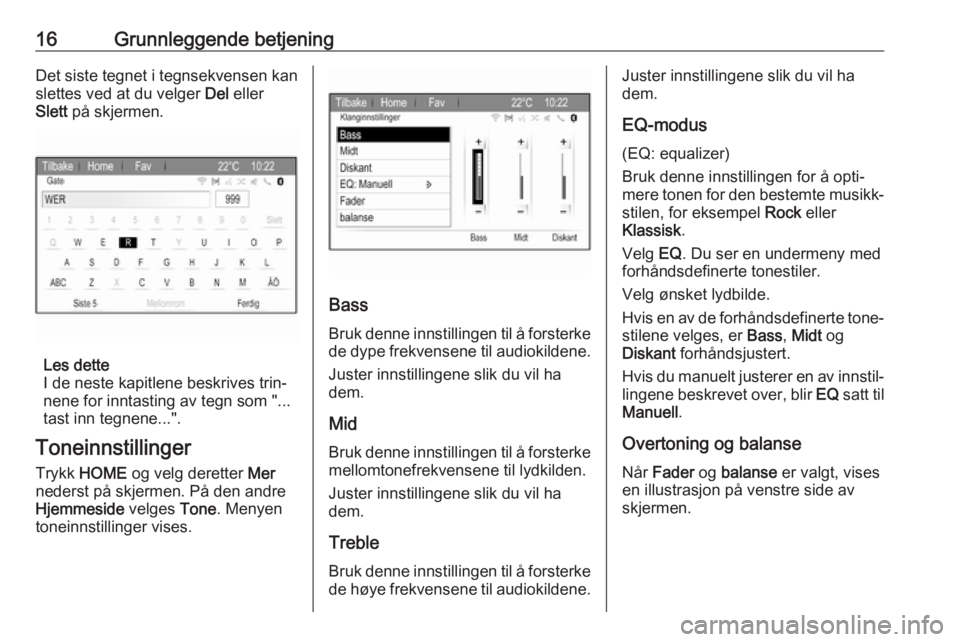
16Grunnleggende betjeningDet siste tegnet i tegnsekvensen kan
slettes ved at du velger Del eller
Slett på skjermen.
Les dette
I de neste kapitlene beskrives trin‐
nene for inntasting av tegn som "...
tast inn tegnene...".
Toneinnstillinger
Trykk HOME og velg deretter Mer
nederst på skjermen. På den andre
Hjemmeside velges Tone. Menyen
toneinnstillinger vises.
Bass
Bruk denne innstillingen til å forsterke
de dype frekvensene til audiokildene.
Juster innstillingene slik du vil ha
dem.
Mid
Bruk denne innstillingen til å forsterke
mellomtonefrekvensene til lydkilden.
Juster innstillingene slik du vil ha
dem.
Treble
Bruk denne innstillingen til å forsterke
de høye frekvensene til audiokildene.
Juster innstillingene slik du vil ha
dem.
EQ-modus
(EQ: equalizer)
Bruk denne innstillingen for å opti‐
mere tonen for den bestemte musikk‐
stilen, for eksempel Rock eller
Klassisk .
Velg EQ. Du ser en undermeny med
forhåndsdefinerte tonestiler.
Velg ønsket lydbilde.
Hvis en av de forhåndsdefinerte tone‐ stilene velges, er Bass, Midt og
Diskant forhåndsjustert.
Hvis du manuelt justerer en av innstil‐ lingene beskrevet over, blir EQ satt til
Manuell .
Overtoning og balanse
Når Fader og balanse er valgt, vises
en illustrasjon på venstre side av
skjermen.
Page 28 of 115
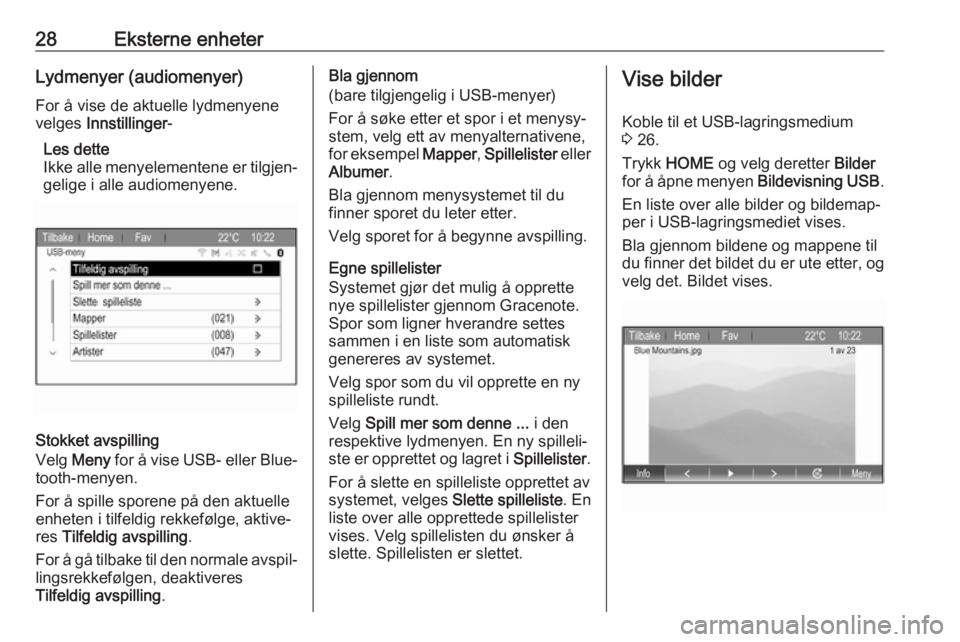
28Eksterne enheterLydmenyer (audiomenyer)For å vise de aktuelle lydmenyenevelges Innstillinger -
Les dette
Ikke alle menyelementene er tilgjen‐
gelige i alle audiomenyene.
Stokket avspilling
Velg Meny for å vise USB- eller Blue‐
tooth-menyen.
For å spille sporene på den aktuelle
enheten i tilfeldig rekkefølge, aktive‐
res Tilfeldig avspilling .
For å gå tilbake til den normale avspil‐
lingsrekkefølgen, deaktiveres
Tilfeldig avspilling .
Bla gjennom
(bare tilgjengelig i USB-menyer)
For å søke etter et spor i et menysy‐
stem, velg ett av menyalternativene,
for eksempel Mapper, Spillelister eller
Albumer .
Bla gjennom menysystemet til du
finner sporet du leter etter.
Velg sporet for å begynne avspilling.
Egne spillelister
Systemet gjør det mulig å opprette
nye spillelister gjennom Gracenote.
Spor som ligner hverandre settes
sammen i en liste som automatisk
genereres av systemet.
Velg spor som du vil opprette en ny
spilleliste rundt.
Velg Spill mer som denne ... i den
respektive lydmenyen. En ny spilleli‐ ste er opprettet og lagret i Spillelister.
For å slette en spilleliste opprettet av
systemet, velges Slette spilleliste. En
liste over alle opprettede spillelister
vises. Velg spillelisten du ønsker å
slette. Spillelisten er slettet.Vise bilder
Koble til et USB-lagringsmedium
3 26.
Trykk HOME og velg deretter Bilder
for å åpne menyen Bildevisning USB.
En liste over alle bilder og bildemap‐
per i USB-lagringsmediet vises.
Bla gjennom bildene og mappene til
du finner det bildet du er ute etter, og velg det. Bildet vises.
Page 53 of 115
![OPEL ZAFIRA C 2017 Brukerhåndbok for infotainmentsystem Talegjenkjenning53MenyHandlingTalekommandoerRadiomenyVelge bølgebånd"[Tune [to] | Select] F M [Radio] "
" [Tune [to] | Select] A M [Radio] "
" [Tune [to] | Select] D A B [Radio] OPEL ZAFIRA C 2017 Brukerhåndbok for infotainmentsystem Talegjenkjenning53MenyHandlingTalekommandoerRadiomenyVelge bølgebånd"[Tune [to] | Select] F M [Radio] "
" [Tune [to] | Select] A M [Radio] "
" [Tune [to] | Select] D A B [Radio]](/img/37/38960/w960_38960-52.png)
Talegjenkjenning53MenyHandlingTalekommandoerRadiomenyVelge bølgebånd"[Tune [to] | Select] F M [Radio] "
" [Tune [to] | Select] A M [Radio] "
" [Tune [to] | Select] D A B [Radio] "Velge en stasjon"Tune F M … "
" Tune A M … "
" Tune D A B … "MediemenyVelge en
mediekilde" [Spill] C D "
" [Spill] U S B "
" [Spill] Bluetooth Audio "Velge en
søkekategori" Play Artist ... "
" Play Album … "
" Play Genre … "
" Play Folder … "
" Play Playlist … "
" Play Composer … "
" Play Audiobook … "Velge en sang"Play Song … "
Page 67 of 115
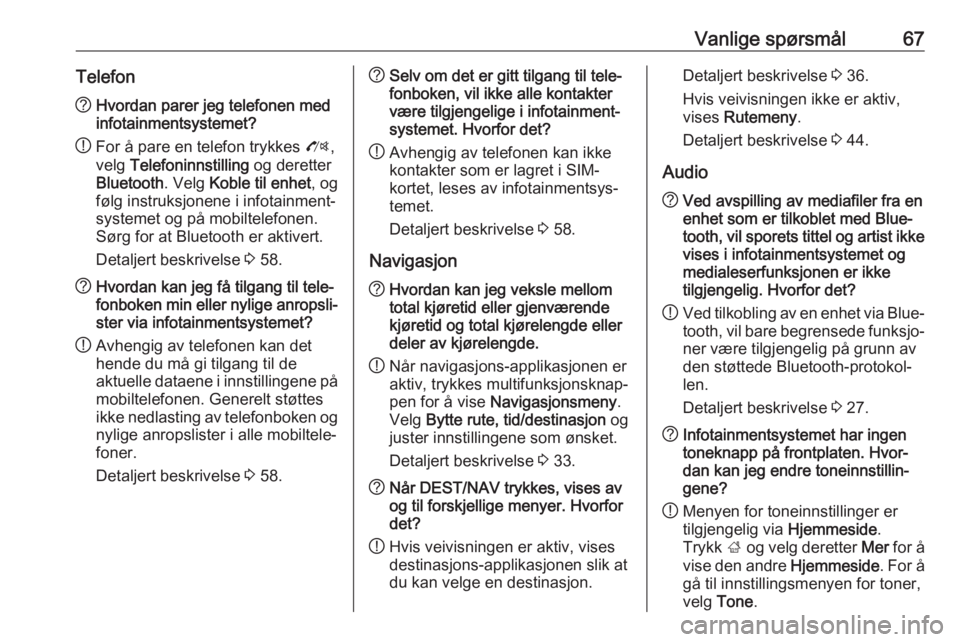
Vanlige spørsmål67Telefon?Hvordan parer jeg telefonen med
infotainmentsystemet?
! For å pare en telefon trykkes
O,
velg Telefoninnstilling og deretter
Bluetooth . Velg Koble til enhet , og
følg instruksjonene i infotainment‐
systemet og på mobiltelefonen.
Sørg for at Bluetooth er aktivert.
Detaljert beskrivelse 3 58.? Hvordan kan jeg få tilgang til tele‐
fonboken min eller nylige anropsli‐
ster via infotainmentsystemet?
! Avhengig av telefonen kan det
hende du må gi tilgang til de
aktuelle dataene i innstillingene på mobiltelefonen. Generelt støttes
ikke nedlasting av telefonboken og
nylige anropslister i alle mobiltele‐
foner.
Detaljert beskrivelse 3 58.? Selv om det er gitt tilgang til tele‐
fonboken, vil ikke alle kontakter
være tilgjengelige i infotainment‐
systemet. Hvorfor det?
! Avhengig av telefonen kan ikke
kontakter som er lagret i SIM-
kortet, leses av infotainmentsys‐
temet.
Detaljert beskrivelse 3 58.
Navigasjon? Hvordan kan jeg veksle mellom
total kjøretid eller gjenværende
kjøretid og total kjørelengde eller
deler av kjørelengde.
! Når navigasjons-applikasjonen er
aktiv, trykkes multifunksjonsknap‐
pen for å vise Navigasjonsmeny .
Velg Bytte rute, tid/destinasjon og
juster innstillingene som ønsket.
Detaljert beskrivelse 3 33.? Når DEST/NAV trykkes, vises av
og til forskjellige menyer. Hvorfor
det?
! Hvis veivisningen er aktiv, vises
destinasjons-applikasjonen slik at
du kan velge en destinasjon.Detaljert beskrivelse 3 36.
Hvis veivisningen ikke er aktiv,
vises Rutemeny .
Detaljert beskrivelse 3 44.
Audio? Ved avspilling av mediafiler fra en
enhet som er tilkoblet med Blue‐
tooth, vil sporets tittel og artist ikke
vises i infotainmentsystemet og
medialeserfunksjonen er ikke
tilgjengelig. Hvorfor det?
! Ved tilkobling av en enhet via Blue‐
tooth, vil bare begrensede funksjo‐ ner være tilgjengelig på grunn av
den støttede Bluetooth-protokol‐
len.
Detaljert beskrivelse 3 27.? Infotainmentsystemet har ingen
toneknapp på frontplaten. Hvor‐
dan kan jeg endre toneinnstillin‐
gene?
! Menyen for toneinnstillinger er
tilgjengelig via Hjemmeside.
Trykk ; og velg deretter Mer for å
vise den andre Hjemmeside. For å
gå til innstillingsmenyen for toner,
velg Tone .
Page 77 of 115
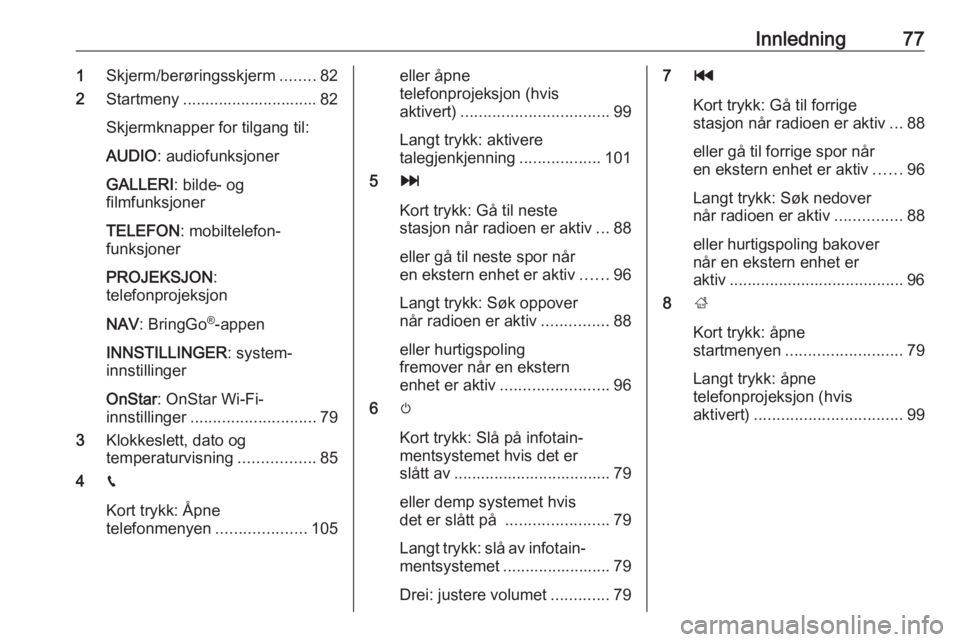
Innledning771Skjerm/berøringsskjerm ........82
2 Startmeny .............................. 82
Skjermknapper for tilgang til:
AUDIO : audiofunksjoner
GALLERI : bilde- og
filmfunksjoner
TELEFON : mobiltelefon‐
funksjoner
PROJEKSJON :
telefonprojeksjon
NAV : BringGo ®
-appen
INNSTILLINGER : system‐
innstillinger
OnStar : OnStar Wi-Fi-
innstillinger ............................ 79
3 Klokkeslett, dato og
temperaturvisning .................85
4 g
Kort trykk: Åpne
telefonmenyen ....................105eller åpne
telefonprojeksjon (hvis
aktivert) ................................. 99
Langt trykk: aktivere
talegjenkjenning ..................101
5 v
Kort trykk: Gå til neste
stasjon når radioen er aktiv ...88
eller gå til neste spor når
en ekstern enhet er aktiv ......96
Langt trykk: Søk oppover
når radioen er aktiv ...............88
eller hurtigspoling
fremover når en ekstern enhet er aktiv ........................ 96
6 m
Kort trykk: Slå på infotain‐
mentsystemet hvis det er
slått av ................................... 79
eller demp systemet hvis
det er slått på ....................... 79
Langt trykk: slå av infotain‐
mentsystemet ........................ 79
Drei: justere volumet .............797t
Kort trykk: Gå til forrige
stasjon når radioen er aktiv ...88
eller gå til forrige spor når
en ekstern enhet er aktiv ......96
Langt trykk: Søk nedover
når radioen er aktiv ...............88
eller hurtigspoling bakover når en ekstern enhet er
aktiv ....................................... 96
8 ;
Kort trykk: åpne
startmenyen .......................... 79
Langt trykk: åpne
telefonprojeksjon (hvis
aktivert) ................................. 99
Page 79 of 115
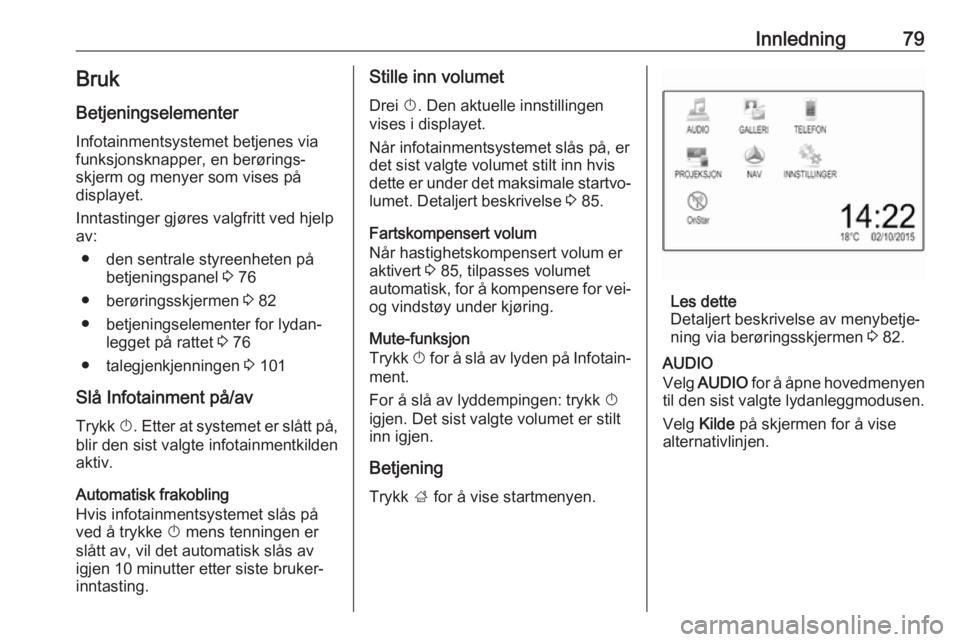
Innledning79BrukBetjeningselementer
Infotainmentsystemet betjenes via
funksjonsknapper, en berørings‐
skjerm og menyer som vises på
displayet.
Inntastinger gjøres valgfritt ved hjelp
av:
● den sentrale styreenheten på betjeningspanel 3 76
● berøringsskjermen 3 82
● betjeningselementer for lydan‐ legget på rattet 3 76
● talegjenkjenningen 3 101
Slå Infotainment på/av Trykk X. Etter at systemet er slått på,
blir den sist valgte infotainmentkilden aktiv.
Automatisk frakobling
Hvis infotainmentsystemet slås på
ved å trykke X mens tenningen er
slått av, vil det automatisk slås av
igjen 10 minutter etter siste bruker‐
inntasting.Stille inn volumet
Drei X. Den aktuelle innstillingen
vises i displayet.
Når infotainmentsystemet slås på, er
det sist valgte volumet stilt inn hvis
dette er under det maksimale startvo‐
lumet. Detaljert beskrivelse 3 85.
Fartskompensert volum
Når hastighetskompensert volum er
aktivert 3 85, tilpasses volumet
automatisk, for å kompensere for vei- og vindstøy under kjøring.
Mute-funksjon
Trykk X for å slå av lyden på Infotain‐
ment.
For å slå av lyddempingen: trykk X
igjen. Det sist valgte volumet er stilt inn igjen.
Betjening Trykk ; for å vise startmenyen.
Les dette
Detaljert beskrivelse av menybetje‐
ning via berøringsskjermen 3 82.
AUDIO
Velg AUDIO for å åpne hovedmenyen
til den sist valgte lydanleggmodusen.
Velg Kilde på skjermen for å vise
alternativlinjen.
Page 84 of 115
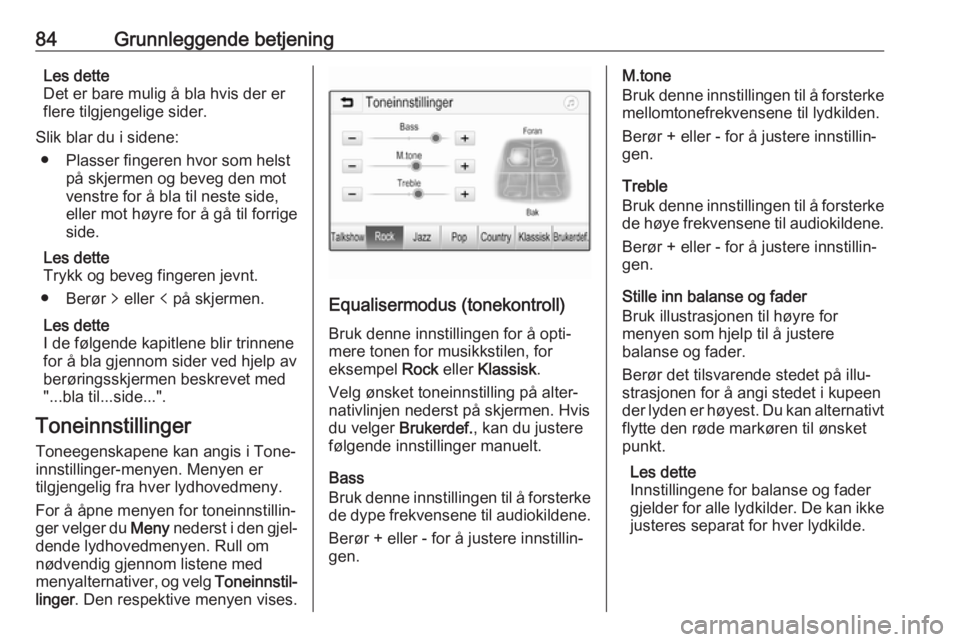
84Grunnleggende betjeningLes dette
Det er bare mulig å bla hvis der er
flere tilgjengelige sider.
Slik blar du i sidene: ● Plasser fingeren hvor som helst på skjermen og beveg den mot
venstre for å bla til neste side,
eller mot høyre for å gå til forrige
side.
Les dette
Trykk og beveg fingeren jevnt.
● Berør q eller p på skjermen.
Les dette
I de følgende kapitlene blir trinnene
for å bla gjennom sider ved hjelp av
berøringsskjermen beskrevet med
"...bla til...side...".
Toneinnstillinger Toneegenskapene kan angis i Tone‐
innstillinger-menyen. Menyen er
tilgjengelig fra hver lydhovedmeny.
For å åpne menyen for toneinnstillin‐ ger velger du Meny nederst i den gjel‐
dende lydhovedmenyen. Rull om
nødvendig gjennom listene med
menyalternativer, og velg Toneinnstil‐
linger . Den respektive menyen vises.
Equalisermodus (tonekontroll)
Bruk denne innstillingen for å opti‐
mere tonen for musikkstilen, for
eksempel Rock eller Klassisk .
Velg ønsket toneinnstilling på alter‐
nativlinjen nederst på skjermen. Hvis
du velger Brukerdef. , kan du justere
følgende innstillinger manuelt.
Bass
Bruk denne innstillingen til å forsterke
de dype frekvensene til audiokildene.
Berør + eller - for å justere innstillin‐
gen.
M.tone
Bruk denne innstillingen til å forsterke
mellomtonefrekvensene til lydkilden.
Berør + eller - for å justere innstillin‐
gen.
Treble
Bruk denne innstillingen til å forsterke de høye frekvensene til audiokildene.
Berør + eller - for å justere innstillin‐
gen.
Stille inn balanse og fader
Bruk illustrasjonen til høyre for
menyen som hjelp til å justere
balanse og fader.
Berør det tilsvarende stedet på illu‐
strasjonen for å angi stedet i kupeen
der lyden er høyest. Du kan alternativt
flytte den røde markøren til ønsket
punkt.
Les dette
Innstillingene for balanse og fader gjelder for alle lydkilder. De kan ikke
justeres separat for hver lydkilde.
Page 88 of 115
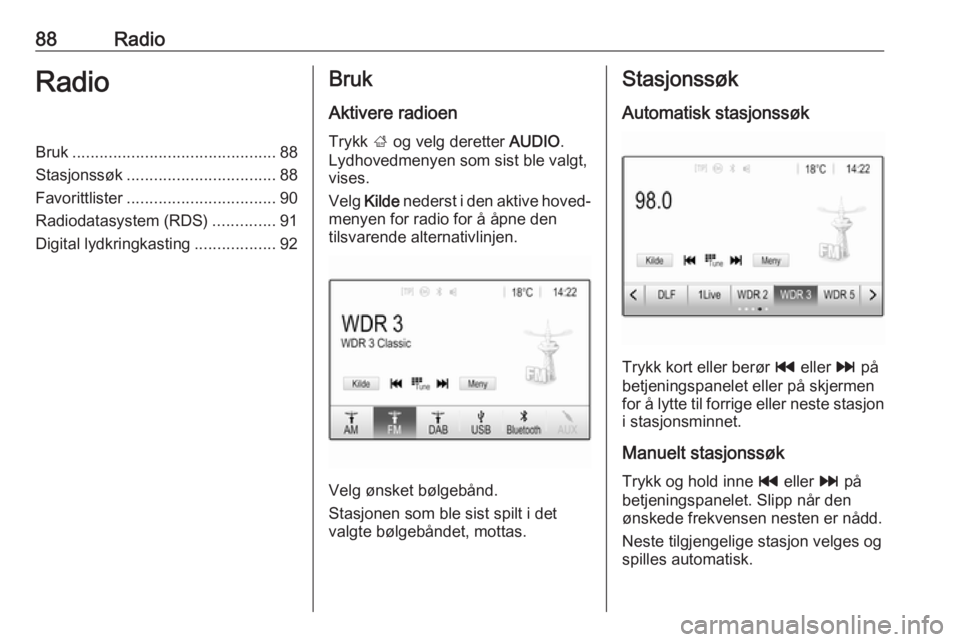
88RadioRadioBruk............................................. 88
Stasjonssøk ................................. 88
Favorittlister ................................. 90
Radiodatasystem (RDS) ..............91
Digital lydkringkasting ..................92Bruk
Aktivere radioen
Trykk ; og velg deretter AUDIO.
Lydhovedmenyen som sist ble valgt,
vises.
Velg Kilde nederst i den aktive hoved‐
menyen for radio for å åpne den
tilsvarende alternativlinjen.
Velg ønsket bølgebånd.
Stasjonen som ble sist spilt i det
valgte bølgebåndet, mottas.
Stasjonssøk
Automatisk stasjonssøk
Trykk kort eller berør t eller v på
betjeningspanelet eller på skjermen
for å lytte til forrige eller neste stasjon
i stasjonsminnet.
Manuelt stasjonssøk
Trykk og hold inne t eller v på
betjeningspanelet. Slipp når den
ønskede frekvensen nesten er nådd.
Neste tilgjengelige stasjon velges og
spilles automatisk.
Page 96 of 115
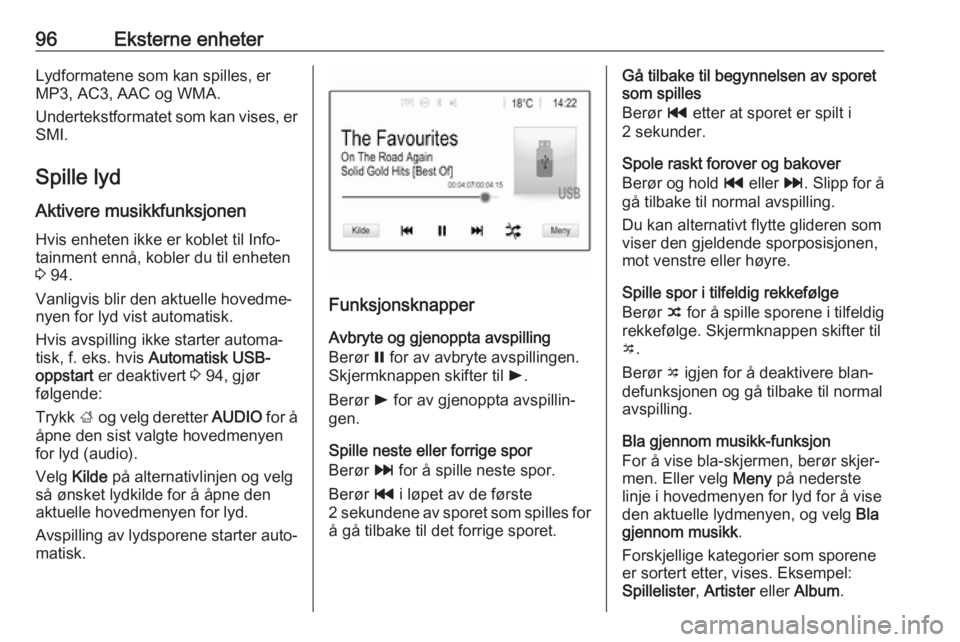
96Eksterne enheterLydformatene som kan spilles, er
MP3, AC3, AAC og WMA.
Undertekstformatet som kan vises, er
SMI.
Spille lyd Aktivere musikkfunksjonenHvis enheten ikke er koblet til Info‐
tainment ennå, kobler du til enheten
3 94.
Vanligvis blir den aktuelle hovedme‐
nyen for lyd vist automatisk.
Hvis avspilling ikke starter automa‐
tisk, f. eks. hvis Automatisk USB-
oppstart er deaktivert 3 94, gjør
følgende:
Trykk ; og velg deretter AUDIO for å
åpne den sist valgte hovedmenyen
for lyd (audio).
Velg Kilde på alternativlinjen og velg
så ønsket lydkilde for å åpne den
aktuelle hovedmenyen for lyd.
Avspilling av lydsporene starter auto‐
matisk.
Funksjonsknapper
Avbryte og gjenoppta avspilling
Berør = for av avbryte avspillingen.
Skjermknappen skifter til l.
Berør l for av gjenoppta avspillin‐
gen.
Spille neste eller forrige spor
Berør v for å spille neste spor.
Berør t i løpet av de første
2 sekundene av sporet som spilles for
å gå tilbake til det forrige sporet.
Gå tilbake til begynnelsen av sporet
som spilles
Berør t etter at sporet er spilt i
2 sekunder.
Spole raskt forover og bakover
Berør og hold t eller v. Slipp for å
gå tilbake til normal avspilling.
Du kan alternativt flytte glideren som
viser den gjeldende sporposisjonen,
mot venstre eller høyre.
Spille spor i tilfeldig rekkefølge
Berør n for å spille sporene i tilfeldig
rekkefølge. Skjermknappen skifter til
o .
Berør o igjen for å deaktivere blan‐
defunksjonen og gå tilbake til normal
avspilling.
Bla gjennom musikk-funksjon
For å vise bla-skjermen, berør skjer‐ men. Eller velg Meny på nederste
linje i hovedmenyen for lyd for å vise den aktuelle lydmenyen, og velg Bla
gjennom musikk .
Forskjellige kategorier som sporene er sortert etter, vises. Eksempel: Spillelister , Artister eller Album .